Photoshop制作蓝色水波纹
| 最终效果图 |
 |
| 1.新建立一个文件,将前景色和背景色设置为默认的黑白色。 |
| 2.单击滤镜/渲染/云彩命令,制作云彩效果是制作水纹的基础,效果如图1 |
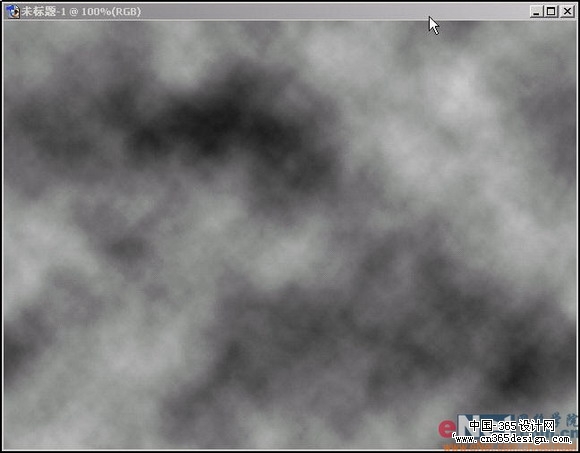 图1 图1
|
| 3.单击滤镜/模糊/径向模糊命令,设置参数如图2 效果如图3 |
 图2 图2 |
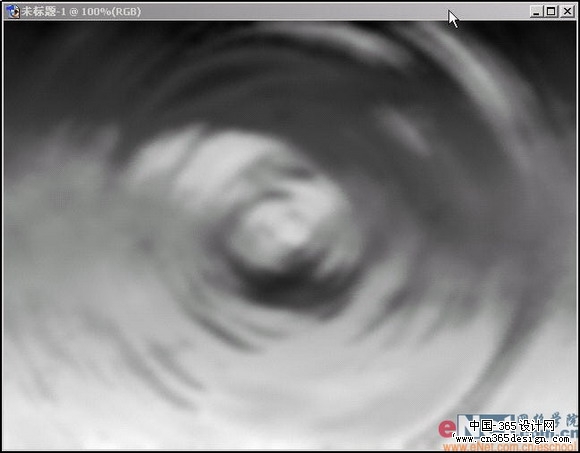 图3 图3 |
| 4.单击滤镜/模糊/高斯模糊命令,打开如图4的对话框,将半径设置为2单击好,将图象进行高斯模糊,设置参数如图4 |
 图4 图4 |
| 5.单击滤镜/素描/基底凸现命令,参数设置如图5 ,单击好 , 然后单击滤镜/素描/铭黄命令,设置参数为如图6.效果如图7 |
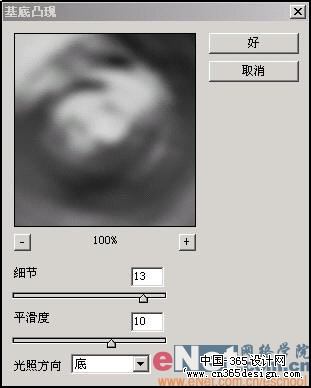 图5 图5 |
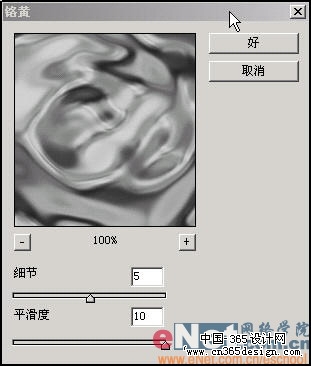 图6 图6 |
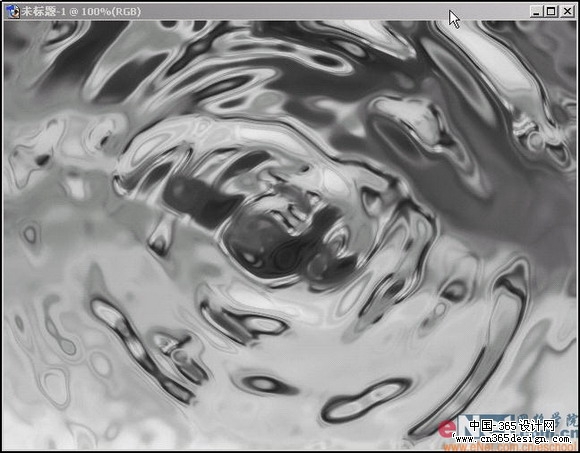 图7 图7 |
| 6.接下来给图象上色,单击图象/调整/色相饱和度命令,调整图象色相饱和度,在设置中选择"着色"设置具体如图8 效果如图9 |
 图8 图8 |
 图9 图9 |
| 7.这时为了让水面更逼真,我们继续用滤镜进行处理,单击滤镜/扭曲/水波命令,设置参数如图10,效果如图11 |
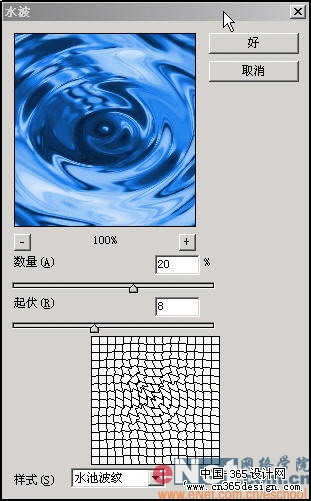 图10 图10 |
 图11 图11 |
- 上一篇: photoshop制作精美包装袋
- 下一篇: PS制作精美圣诞花环
-= 资 源 教 程 =-
文 章 搜 索
